- メーラー(メールソフト)を起動させます。
Netscapeのウインドウ(W)メニューよりNetscape メールを 選択するか、画面右下のアイコン をクリックしてNetscape メールを起動します。 をクリックしてNetscape メールを起動します。
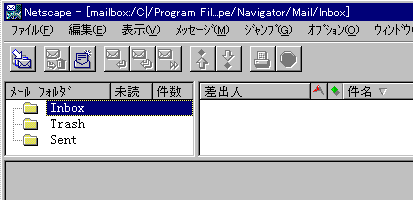
- 実際にメールが送受信できるか確認します。
ここでは、自分自身にメールを出して送受信できるか試します。
アイコン をクリックし新しいメールを作成するウインドウを開きます。 をクリックし新しいメールを作成するウインドウを開きます。
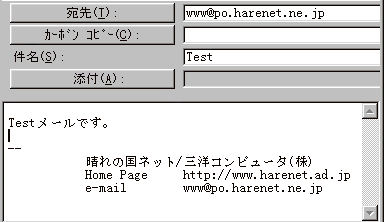
以下のように入力します。
- 宛先:の横のBOXにご自分のメールアドレスを記入します。
- 件名(S):の横のBOXに適当な件名を(例では"テスト送信"と記入)記入します。
- 適当にメッセージを書き込みます。(例では"テストメールです"と記入)
以上を書き終わりましたら、アイコン をクリックし、メールを送信します。 をクリックし、メールを送信します。
- 自分宛に出したテストメールを受信します。
Netscapeメールのアイコン をクリックします。 をクリックします。
初回の受信はパスワードの入力を求められますので、メールパスワードを入力します。
※パスワードは*で隠されます。
すると先ほど送信したメールが受信できます。
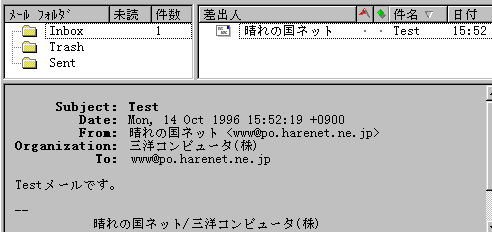
受信できましたら、右側の欄に先ほど送信したメールをクリックしメールの中身を確認します。
- 次はそのメールに対しての返答がきちんと送ることができるか確認します。
先ほどのテストメールにカーソルをあわせ、アイコン をクリックすると、下記のように送られてきたメールの行の先端に”>”がついたメールの内容が表示されます。 をクリックすると、下記のように送られてきたメールの行の先端に”>”がついたメールの内容が表示されます。
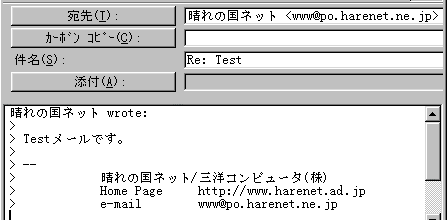
適当な文を書いて、アイコン をクリックし、メールを送信します。 をクリックし、メールを送信します。
メールの送信ができましたら、前回と同じようにメールを受信し、メールが正しく送られているか確認をします。
きちんとメールが受信できましたら、設定は間違っておりません。もしメールが届かない様でしたら、もう一度設定をご確認下さい。
●メールの送受信方法は下記をご参照下さい。
- 必要項目の設定
|
 各種設定方法について−電子メール
各種設定方法について−電子メール 各種設定方法について−電子メール
各種設定方法について−電子メール